Slack è un servizio di messaggistica e collaborazione estremamente popolare. Sebbene tu possa accedere e utilizzare Slack online, è molto più semplice utilizzare Slack direttamente dal tuo desktop. Gli sviluppatori Slack supportano ufficialmente Linux e c'è un repository Debian. Questa guida utilizzerà quel repository per configurare Slack sul tuo sistema Debian.
In questo tutorial imparerai:
- Come scaricare il pacchetto Slack.
- Come installare il pacchetto Slack su Debian.
- Come aprire ed eseguire Slack su Debian.
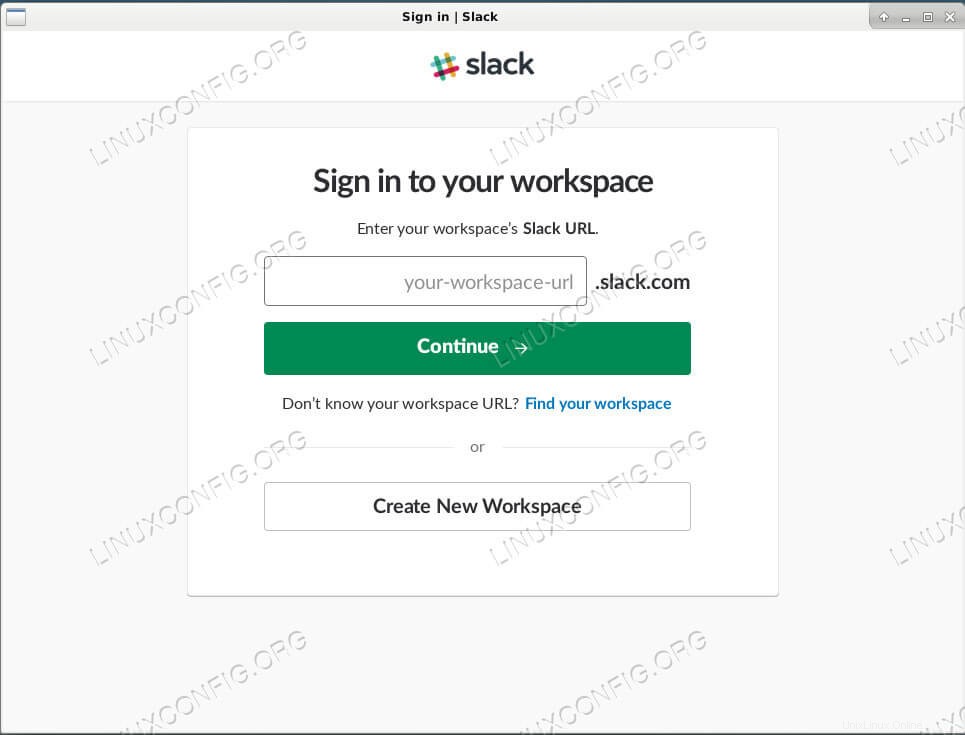 Slack in esecuzione su Debian.
Slack in esecuzione su Debian. Requisiti e convenzioni software utilizzati
| Categoria | Requisiti, convenzioni o versione del software utilizzata |
|---|---|
| Sistema | Debian Stable, Testing o Sid |
| Software | Lasco |
| Altro | Accesso privilegiato al tuo sistema Linux come root o tramite sudo comando. |
| Convenzioni | # – richiede che i comandi linux dati vengano eseguiti con i privilegi di root direttamente come utente root o usando sudo comando$ – richiede che i comandi linux dati vengano eseguiti come un normale utente non privilegiato |
Come scaricare il pacchetto
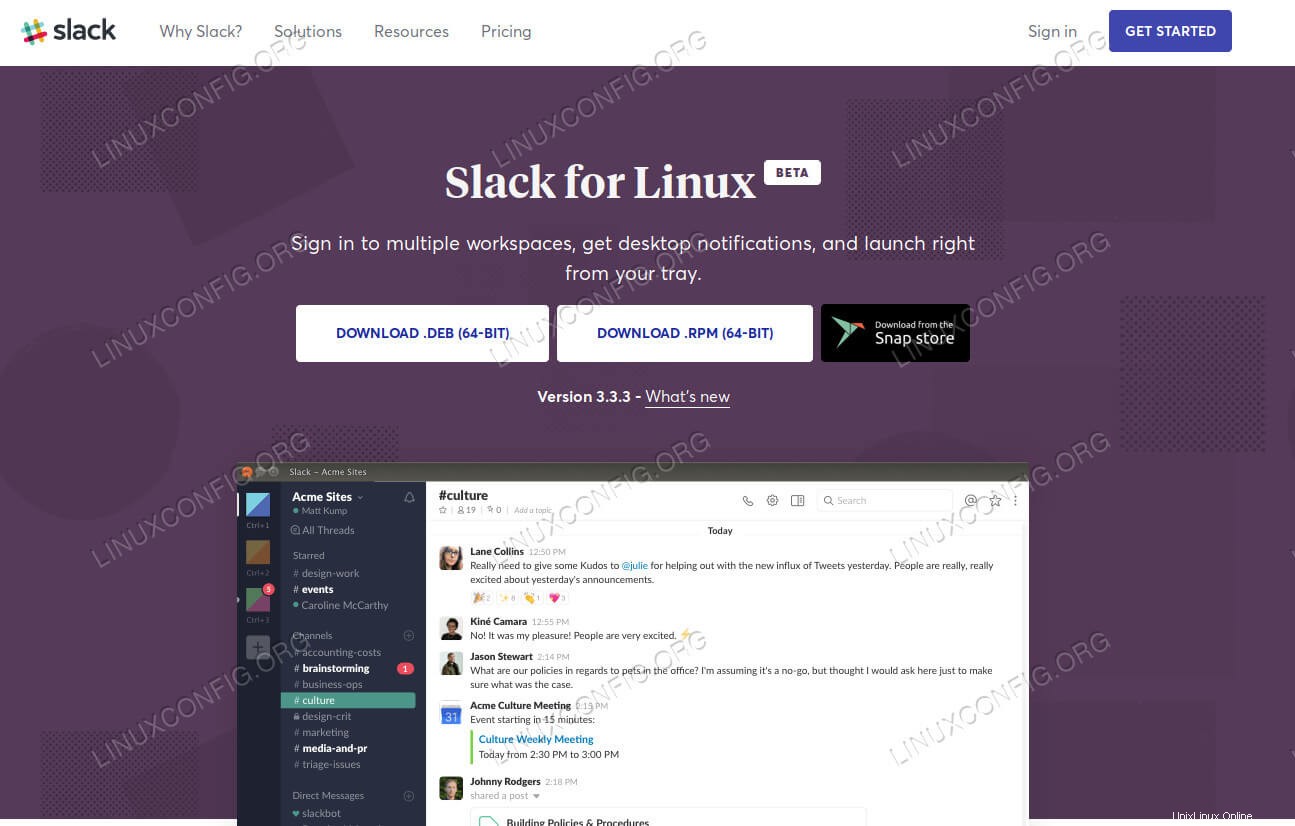 Scarica Slack su Debian.
Scarica Slack su Debian. Slack è fornito dagli sviluppatori, ma non è disponibile nei normali repository Debian. Di conseguenza, dovrai andare alla pagina di download di Slack e prendere il pacchetto. Ci sono buone notizie. Il pacchetto configura un repository Slack sul tuo sistema, in modo simile al modo in cui funziona il pacchetto Google Chrome. In futuro, Slack si aggiornerà automaticamente con Apt.
Quando arrivi alla pagina di download, vedrai tre pulsanti per scaricare Slack per Linux. Uno è un .deb e gli altri due sono un .rpm e uno scatto. Dato che stai lavorando con Debian, .deb è quello che stai cercando. Fare clic sul pulsante per avviare il download.
Come installare il pacchetto Slack
Dopo aver ottenuto il pacchetto, apri un terminale. Se il tuo browser utilizza la directory di download predefinita, è lì che troverai il pacchetto. Usa dpkg con privilegi di root per installarlo.
$ sudo dpkg -i ~/Downloads/slack-desktop-X.X.X-amd64.deb
Nel caso ti mancasse una dipendenza, puoi correggere l'installazione con Apt.
$ sudo apt --fix-broken install
Come aprire ed eseguire Slack
Slack è un'applicazione grafica. Sarà disponibile tramite il programma di avvio delle applicazioni dell'ambiente desktop. Slack è solitamente classificato nella sezione "Internet" della maggior parte degli ambienti desktop. Individualo e aprilo.
Se hai utilizzato l'applicazione Web Slack, ciò che si apre dovrebbe essere immediatamente familiare. Questo perché l'app Linux Slack è essenzialmente solo un portale diretto all'app Web.
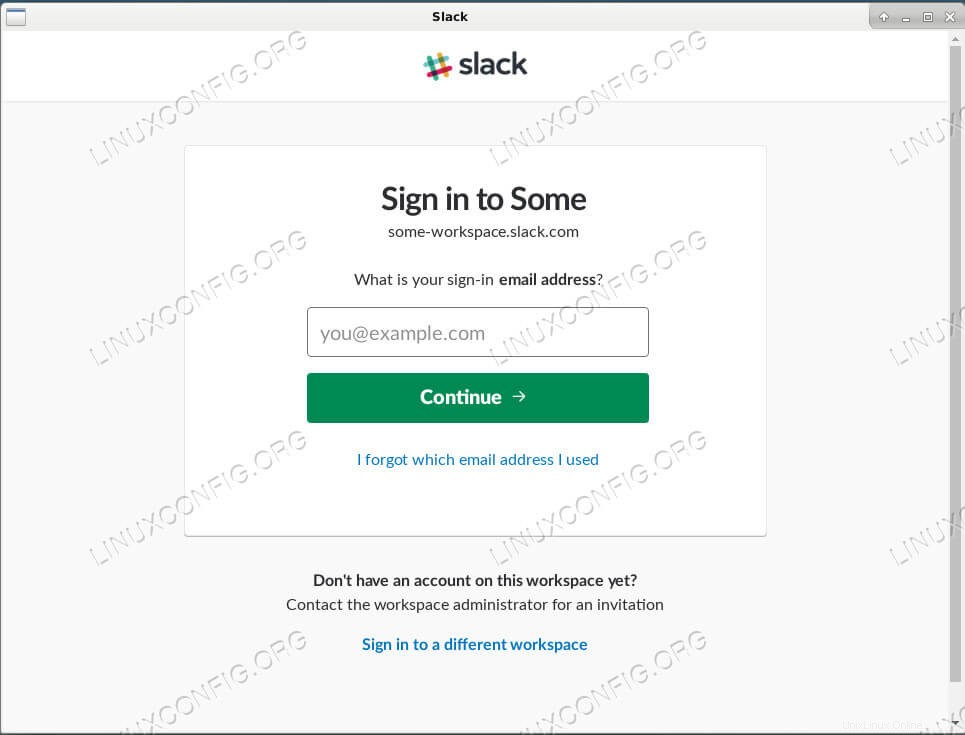 Accedi a Slack su Debian.
Accedi a Slack su Debian. Quando apri l'app Slack, ti verrà immediatamente chiesto di entrare in un nuovo spazio di lavoro. Immettere il nome dell'area di lavoro. Quindi, inserisci l'indirizzo email associato all'area di lavoro e la relativa password.
Dopo aver eseguito correttamente l'accesso, il lato sinistro della finestra verrà popolato con le informazioni sul canale e il blocco principale a destra si riempirà di chat.
La chiusura della finestra Slack non uscirà dall'app. L'app rimarrà in esecuzione e noterai un'icona Slack nella barra delle applicazioni. Il punto blu nell'icona diventa rosso quando ci sono messaggi non letti. Puoi chiudere Slack per il resto facendo clic con il pulsante destro del mouse sull'icona e selezionando l'opzione per uscire da Slack.
Conclusione
Non c'è davvero molto altro. Puoi aggiungere tutti gli account Slack di cui hai bisogno. A differenza della normale app Web, questa app Slack non si impantana e non rallenta. È anche importante ribadire che non dovrai aggiornare manualmente Slack. Il repository è stato aggiunto al tuo sistema. Puoi verificarlo su /etc/apt/sources.list.d/slack.list .